- C++中的参考(1)
- C++中的参考(1)
- 参考 (1)
- C++中的参考
- C++参考(1)
- c# 类参考 - C# (1)
- C++参考
- C++中的参考
- Excel 中的混合参考(1)
- Excel 中的混合参考
- 如何在Excel中计算相对标准偏差?
- c# 类参考 - C# 代码示例
- Excel 2010中的公式参考(1)
- Excel 2010中的公式参考
- 参考猫鼬示例 - Javascript (1)
- Excel 宏中的相对引用
- Excel 宏中的相对引用(1)
- Excel 中的宏
- excel F (1)
- 在 C# 中计算相对时间(1)
- MS Excel 中的相对和绝对单元格引用
- MS Excel 中的相对和绝对单元格引用(1)
- jquery 参考 (1)
- 参考 - 任何代码示例
- 在 C# 代码示例中计算相对时间
- 相对文件路径 - Html (1)
- matplotlib 文本相对于轴 - Python (1)
- 位置相对引导类 (1)
- WordPress 中的相对 URL (1)
📅 最后修改于: 2020-12-01 05:35:35 🧑 作者: Mango
相对参考宏记录与活动单元格的偏移量。如果您必须在工作表中的各个位置重复这些步骤,则此类宏将非常有用。
假设您需要分析从280个选区收集的选民数据。为每个选区收集以下详细信息-
- 选区名称。
- 选区总人口。
- 选区的选民人数。
- 男性选民人数,以及
- 女选民人数。
数据在下面的工作表中提供给您。
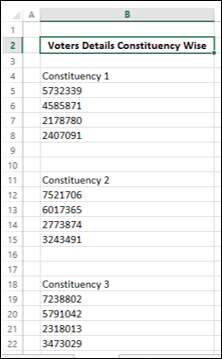
无法分析以上格式的数据。因此,如下表所示将数据排列在表格中。
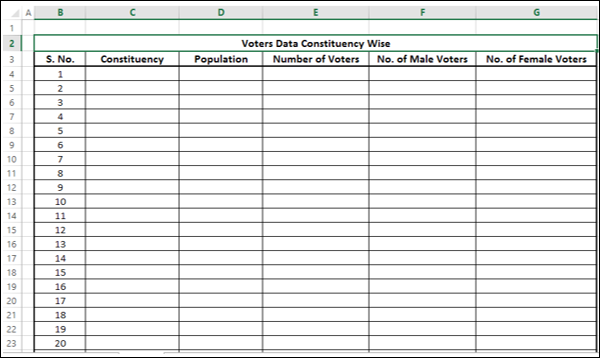
如果您尝试以上述格式排列给定数据-
-
排列280个选区的数据需要大量时间
-
容易出错
-
这变成了一项平凡的任务,不允许您专注于技术问题
解决方案是记录一个宏,以便您可以在几秒钟内完成任务。该宏需要使用相对引用,因为在安排数据时您将在各行中向下移动。
使用相对引用
为了让宏记录器知道它必须使用相对引用,请执行以下操作-
-
单击功能区上的“查看”选项卡。
-
单击宏。
-
单击“使用相对引用” 。
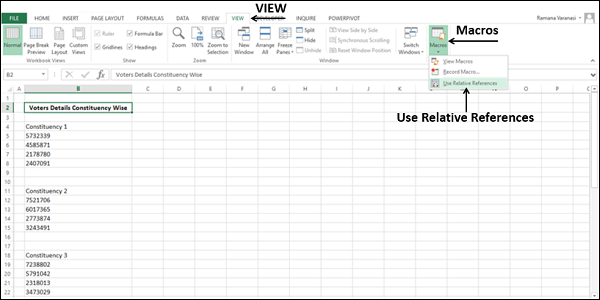
准备数据格式
安排上述给定数据的第一步是在带有标题的表中定义数据格式。
创建标题行,如下所示。
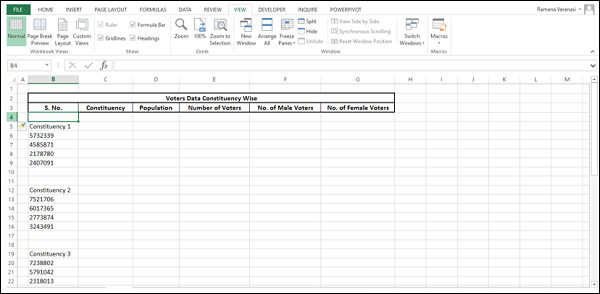
录制宏
记录宏,如下所示:
-
单击记录宏。
-
给宏指定一个有意义的名称,例如DataArrange。
-
类型=单元格B4中的()-3行。这是因为S. No.是当前行号-上面的3行。
-
剪切单元格B5,B6,B7,B8和B9,并将其分别粘贴到单元格C4至C8中。
-
现在单击单元格B5。您的表格如下图所示。
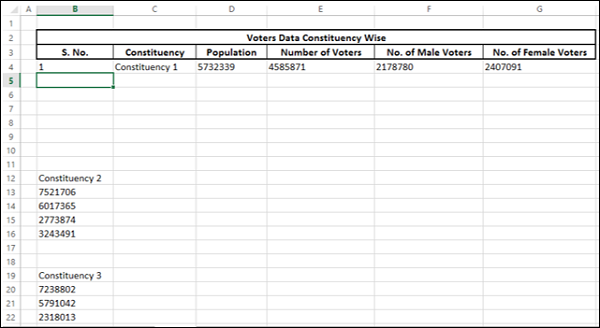
第一数据集排列在表的第一行中。删除行B6-B11,然后单击单元格B5。
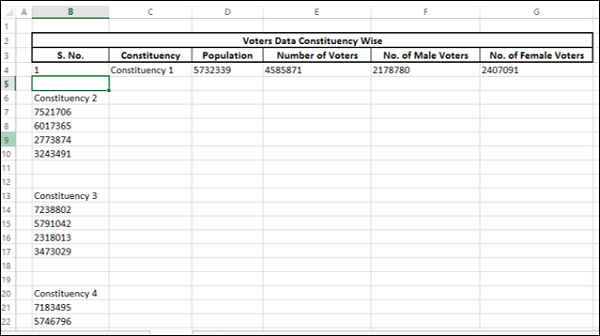
您可以看到活动单元格为B5,下一个数据集将放在此处。
停止录制宏。您用于安排数据的宏已准备就绪。
运行宏
您需要重复运行宏以完成下表中的数据排列,如下所示。
活动单元格为B5。运行宏。第二个数据集将排列在表的第二行中,活动单元格将为B6。
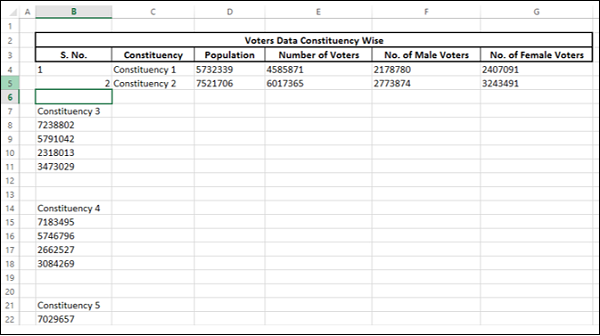
再次运行宏。第三数据集将排列在表的第三行中,活动单元将变为B7。
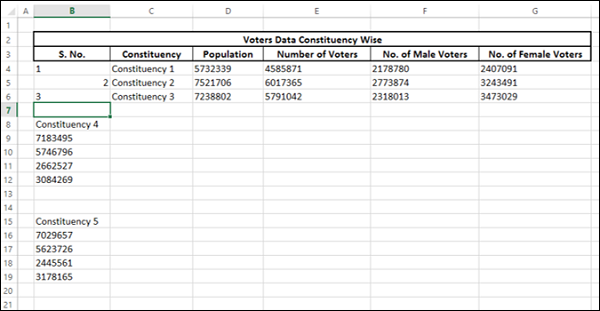
每次您运行宏时,活动单元格都会前进到下一行,从而便于在适当位置重复记录的步骤。这是可能的,因为宏中有相对引用。
运行宏,直到表中的所有280个数据集都排列成280行。这个过程需要几秒钟,并且由于步骤是自动化的,所以整个练习都没有错误。